标签:style blog http color io os ar 使用 java
一、准备工作
1、获取 Subversion 服务器 http://mirrors.hust.edu.cn/apache/subversion/
到官方网站下载最新的服务器安装程序。地址:http://mirrors.hust.edu.cn/apache/subversion/
2、获取 TortoiseSVN 客户端
从官方网站 获取最新的 TortoiseSVN 。地址:http://tortoisesvn.net/downloads
TortoiseSVN 是一个客户端程序,用来与 subvers 服务器端通讯。Subversion 自带一个客户端程序 svn.exe ,但 TortoiseSVN 更好操作,提高效率。
二、安装服务器端和客户端
安装 Subversion(以下简称SVN)的服务器端和客户端。下载下来的服务器端是个 zip 压缩包,直接解压缩即可,比如我解压到 E:\subversion 。客户端安装文件是个 exe 可执行文件,直接运行按提示安装即可,客户端安装完成后提示重启。
三、建立版本库(Repository)
运行Subversion服务器需要首先要建立一个版本库(Repository)。版本库可以看作是服务器上集中存放和管理数据的地方。
开始建立版本库。首先建立 e:\svn 空文件夹作为所有版本库的根目录。然后,进入命令行并切换到subversion的bin目录。输入如下命令:
svnadmin create E:\svn\repos1
此命令在 E:\svn 下建立一个版本库 repos1 。repos1 下面会自动生成一些文件夹和文件。
我们也可以使用 TortoiseSVN 图形化的完成这一步:
先建立空目录 E:\svn\repos1 ,注意一定是要空的。然后在 repos1 文件夹上“右键->TortoiseSVN->Create Repository here...”,然后可以选择版本库模式,这里使用默认的FSFS即可,然后就创建了一系列文件夹和文件,同命令行建立的一样。
四、运行独立服务器
此时 subversion 服务还没有开始,只是通过它的命令建立了版本库。继续在刚才的命令窗口输入:
svnserve –d –r e:\svn\repos1
为了验证svnserve正常工作,使用TortoiseSVN -> Repo-browser 来查看版本库。在弹出的 URL 对话框中输入:
svn://localhost/svn/repos1
点 OK 按钮后就可以看见 repos1 版本库的目录树结构了,只不过这时 repos1 是个空库。
五、配置用户和权限
用文本编辑器打开E:\svn\repos1\conf目录,修改svnserve.conf:
将:
# password-db = passwd
改为:
password-db = passwd
即去掉前面的 # 注释符,注意前面不能有空格。
然后修改同目录的passwd文件,增加一个帐号:
将:
[users]
# harry = harryssecret
# sally = sallyssecret
增加帐号:
[users]
#harry = harryssecret
#sally = sallyssecret
test = test
六、初始化导入
下面就是将我们的数据(项目)导入到这个版本库,以后就由版本库管理我们的数据。我们的任何改动都回被版本库记录下来,甚至我们自己丢失、改错数据时版本库也能帮我们找回数据。
比如,我在 d:\wwwroot 下有个 guestbook 文件夹,里面存放的是我编写的留言簿程序。在此文件夹上“右键 -> TortoiseSVN -> Import...” ,在弹出对话框的“URL of repository”输入“svn://localhost/repos1/guestbook”。在“Import message”输入“导入整个留言簿”作为注释。
点 OK 后要求输入帐号。我们在用户名和密码处都输入 test 。完成后 guestbook 中的内容全部导入到了 svn://localhost/svn/repos1/guestbook 。
我们看到在 e:\svn\repos1 没有任何变化,连个 guestbook 文件夹都没有建立,唯一的变化就是e:\svn\repos1容量变大了。实际上我们源guestbook中的内容已经导入 repos1 版本库了,源 guestbook 文件夹可以删除了。
需要注意的是,这一步操作可以完全在另一台安装了 TortoiseSVN 的客户机上进行。例如运行svnserve的主机的IP是133.96.121.22,则URL部分输入的内容就是“svn://133.96.121.22” 。
七、基本操作流程
1、取出(check out)
取出版本库到一个工作拷贝:
来到任意空目录下,比如在f分区建立一个空文件夹 f:\work 。“右键 -> SVN Checkout”。在“URL of repository”中输入“svn://localhost/svn/repos1/guestbook”,这样我们就得到了一份 guestbook 中内容的工作拷贝。
2、存入(check in)/提交(commit)
在工作拷贝中作出修改并提交:
在 guestbook 工作拷贝中随便打开一个文件,作出修改,然后“右键 -> SVN Commit... ”。这样我们就把修改提交到了版本库,版本库根据情况存储我们提交的数据。
在修改过的文件上“右键 -> TortoiseSVN -> Show Log” ,可以看到对这个文件所有的提交。在不同的 revision 条目上“右键 -> Compare with working copy”,我们可以比较工作拷贝的文件和所选 revision 版本的区别。
八、集成SVN服务器到Eclipse中
说明:我用的是Eclipse3.4.2。不同版本的Eclipse对应不同版本的SVN插件。详情请关注SVN官网http://subclipse.tigris.org/servlets/ProjectProcess?pageID=p4wYuA。
不知为何直接在Eclipse中下载安装,报出错误说是相关资源找不到。因此,本人直接从
http://subclipse.tigris.org/files/documents/906/39525/site-1.0.6.zip下载插件文件,分别放入Eclipse的plugins和feature目录中,成功!
重启Eclipse,新建工程可看到如下:
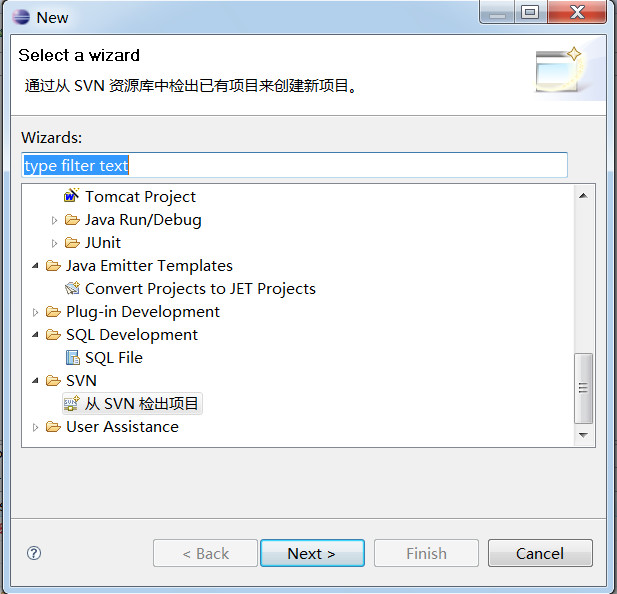
在Windows下搭建SVN服务器并且集成到 Eclipse 开发环境中
标签:style blog http color io os ar 使用 java
原文地址:http://my.oschina.net/u/1453975/blog/336440